Hello,大家好,我是段十三!今天给大家分享用PPT绘制化学气相沉积工艺图的教程,参考文献为:CERAM. INT., 2020, DOI:10.1016/j.ceramint.2020.02.251。
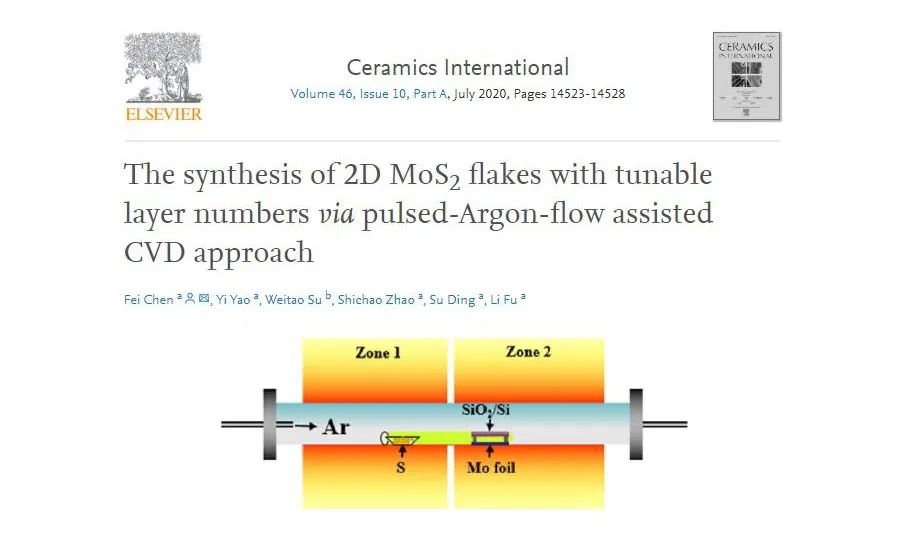
为了这篇教程能让更多人看到,希望大家看完文章后能点击一下右下角的 “在看”,感谢大家的支持!
本文使用的软件是 PowerPoint 2016,本次教程的效果图如下:
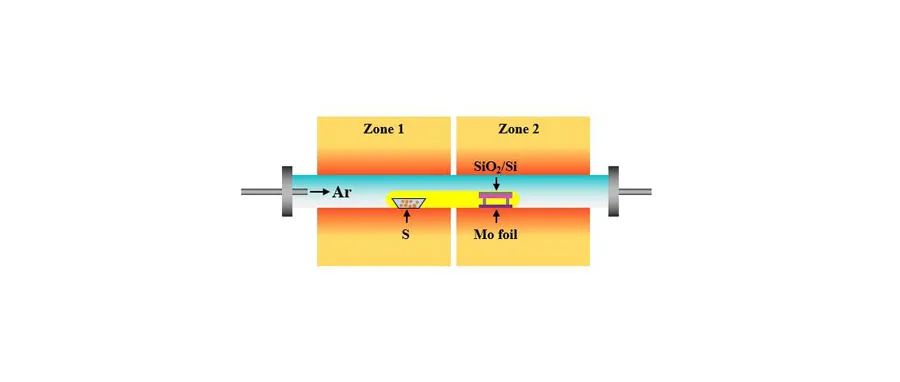 下面开始今天的PPT教程:
步骤1
插入1个
矩形,设置大小:
高度4.5厘米,宽度4厘米;
设置形状格式:
填充
-
渐变填充
,类型-线性,方向-线性向下,其他详细参数见下图;
线条
-无线条
。
复制上述图形并适当调整位置。
下面开始今天的PPT教程:
步骤1
插入1个
矩形,设置大小:
高度4.5厘米,宽度4厘米;
设置形状格式:
填充
-
渐变填充
,类型-线性,方向-线性向下,其他详细参数见下图;
线条
-无线条
。
复制上述图形并适当调整位置。
 步骤2
插入1个
矩形,设置大小:
高度1厘米,宽度9.5厘米;
设置形状格式:
填充
-
渐变填充
,类型-线性,方向-线性向下,其他详细参数见下图;
线条
-无线条
。
步骤2
插入1个
矩形,设置大小:
高度1厘米,宽度9.5厘米;
设置形状格式:
填充
-
渐变填充
,类型-线性,方向-线性向下,其他详细参数见下图;
线条
-无线条
。
 步骤3
插入2个
矩形,分别设置大小:
矩形1
:
高度0.2厘米,宽度2厘米;
矩形2
:高度0.2厘米,宽度1厘米;
设置形状格式:
填充
-
渐变填充
,类型-线性,方向-线性向下,其他详细参数见下图;
线条
-无线条
。
步骤3
插入2个
矩形,分别设置大小:
矩形1
:
高度0.2厘米,宽度2厘米;
矩形2
:高度0.2厘米,宽度1厘米;
设置形状格式:
填充
-
渐变填充
,类型-线性,方向-线性向下,其他详细参数见下图;
线条
-无线条
。
 步骤4
插入1个
矩形,设置大小:
高度1.5厘米,宽度0.3厘米;
设置形状格式:
填充
-
渐变填充
,类型-线性,方向-线性向下,其他详细参数见下图;
线条
-无线条
。
之后,复制上述图形并适当调整位置。
步骤4
插入1个
矩形,设置大小:
高度1.5厘米,宽度0.3厘米;
设置形状格式:
填充
-
渐变填充
,类型-线性,方向-线性向下,其他详细参数见下图;
线条
-无线条
。
之后,复制上述图形并适当调整位置。
 步骤5
插入1个
矩形:圆角,设置大小:高度0.5厘米,宽度4厘米;
设置形状格式:
填充
-
纯色填充-黄
色;
线条
-无线条
。
步骤5
插入1个
矩形:圆角,设置大小:高度0.5厘米,宽度4厘米;
设置形状格式:
填充
-
纯色填充-黄
色;
线条
-无线条
。
 步骤6
插入5个
矩形,分别设置大小:
矩形1、2、5
:高度0.1厘米,宽度1厘米;
矩形3、4
:高度0.2厘米,宽度0.1厘米;
设置形状格式:
填充
-
纯色填充:矩形1、3、4:灰色,矩形2:紫红色,矩形5:紫色;
线条
-无线条
。
步骤6
插入5个
矩形,分别设置大小:
矩形1、2、5
:高度0.1厘米,宽度1厘米;
矩形3、4
:高度0.2厘米,宽度0.1厘米;
设置形状格式:
填充
-
纯色填充:矩形1、3、4:灰色,矩形2:紫红色,矩形5:紫色;
线条
-无线条
。
 步骤7
插入1个
梯形,设置大小:
高度0.3厘米,宽度1厘米,旋转180°;插入1个椭圆,设置大小:高度0.1厘米,宽度0.1厘米;
设置形状格式:
填充
-
纯色填充:梯形:浅蓝
色,
椭圆
:橙色;
线条
:梯形:
实线,颜色-黑色,宽度-1磅,
其他详细参数见下图,椭圆:无线条。
复制多个
椭圆
并适当调整位置。
步骤7
插入1个
梯形,设置大小:
高度0.3厘米,宽度1厘米,旋转180°;插入1个椭圆,设置大小:高度0.1厘米,宽度0.1厘米;
设置形状格式:
填充
-
纯色填充:梯形:浅蓝
色,
椭圆
:橙色;
线条
:梯形:
实线,颜色-黑色,宽度-1磅,
其他详细参数见下图,椭圆:无线条。
复制多个
椭圆
并适当调整位置。
 步骤8
对上述图形的位置和图层顺序进行适当调整并
增加
箭头
和
文字
,即完成化学气相沉积工艺图的绘制。
步骤8
对上述图形的位置和图层顺序进行适当调整并
增加
箭头
和
文字
,即完成化学气相沉积工艺图的绘制。
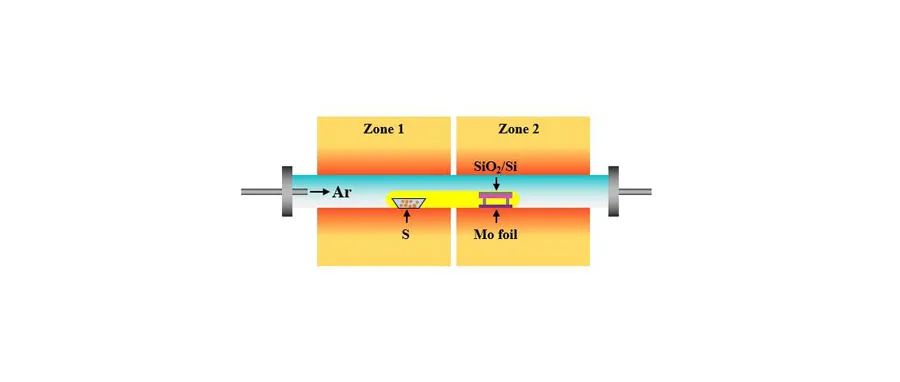 今日分享到此结束,谢谢大家的观看!
今日分享到此结束,谢谢大家的观看!

让我知道你在看






















 2346
2346

 被折叠的 条评论
为什么被折叠?
被折叠的 条评论
为什么被折叠?








